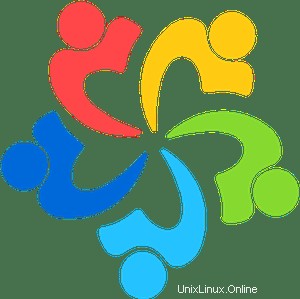
En este tutorial, le mostraremos cómo instalar Glances en AlmaLinux 8. Para aquellos de ustedes que no sabían, Glances es una herramienta de monitoreo de sistema basada en curses multiplataforma escrita en Python. Las miradas brindan información sobre la memoria, la CPU, el disco IO, el sistema de archivos, el tiempo de actividad, los procesos, las interfaces, las alertas y mucha otra información del sistema.
Este artículo asume que tiene al menos conocimientos básicos de Linux, sabe cómo usar el shell y, lo que es más importante, aloja su sitio en su propio VPS. La instalación es bastante simple y asume que se están ejecutando en la cuenta raíz, si no, es posible que deba agregar 'sudo ' a los comandos para obtener privilegios de root. Le mostraré paso a paso la instalación del monitoreo de servidores Linux en tiempo real de Glances en un AlmaLinux 8. Puede seguir las mismas instrucciones para las distribuciones Fedora, RHEL, CentOS y Rocky Linux.
Requisitos previos
- Un servidor que ejecuta uno de los siguientes sistemas operativos:AlmaLinux 8, Fedora, RHEL, CentOS o Rocky Linux 8.
- Se recomienda que utilice una instalación de sistema operativo nueva para evitar posibles problemas
- Un
non-root sudo usero acceder alroot user. Recomendamos actuar como unnon-root sudo user, sin embargo, puede dañar su sistema si no tiene cuidado al actuar como root.
Instalar Miradas en AlmaLinux 8
Paso 1. Primero, comencemos asegurándonos de que su sistema esté actualizado.
sudo dnf update sudo dnf install epel-release sudo dnf install python3 python3-jinja2 python3-psutil python3-setuptools hddtemp python3-pip lm_sensors
Paso 2. Instalación de Glances en AlmaLinux 8.
Por defecto, Glances está disponible en el repositorio base de AlmaLinux 8. Ahora instalamos Glances usando el siguiente comando:
sudo dnf install glances
Paso 3. Configure el cortafuegos.
Ahora agregamos una regla de Firewall para que la consola web sea accesible:
sudo firewall-cmd --zone=public --add-port=61208/tcp --permanent sudo firewall-cmd --reload
Paso 4. Acceder a Glances System Monitoring en AlmaLinux.
Una vez instalado correctamente, podemos usarlo para monitorear Linux en tiempo real abriendo la terminal y ejecutando el siguiente comando a continuación:
glances
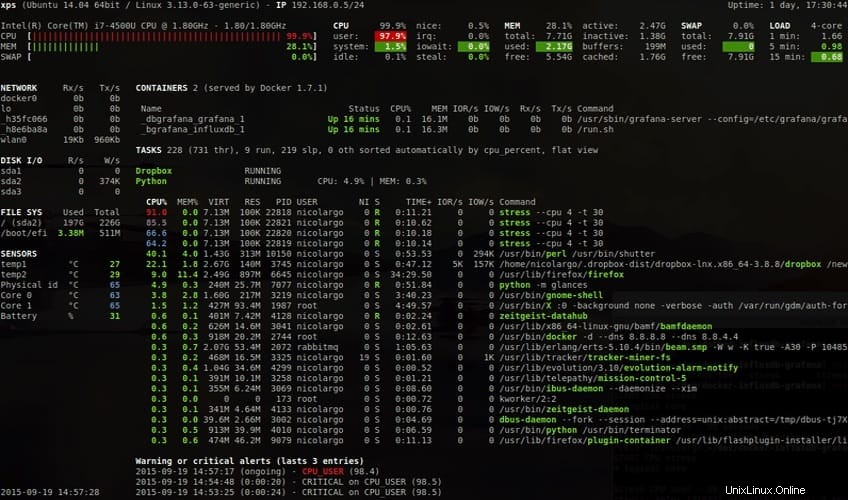
Paso 4. Acceso a la interfaz web de Glances.
Una característica interesante de las miradas es la capacidad de representar las métricas en un navegador web, simplemente ejecute las miradas con -w opción:
glances -w
Salida:
[[email protected] ~]# glances -w Glances Web User Interface started on http://0.0.0.0:61208/
Si ve un error como Bottle module not found. Glances cannot start in web server mode luego instale la botella usando PIP:
sudo pip install bottle
Ahora, abra su navegador web y acceda a su sitio web usando la URL http://your-server-ip-address:61208/ . Debería ver la página predeterminada de Glances:
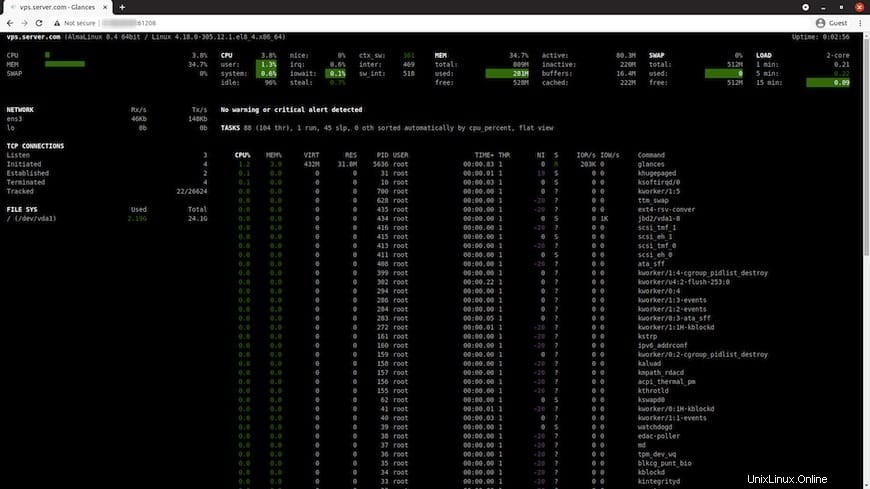
¡Felicitaciones! Ha instalado Glances con éxito. Gracias por usar este tutorial para instalar la herramienta de monitoreo del sistema Glances en su sistema AlmaLinux 8. Para obtener ayuda adicional o información útil, le recomendamos que consulte el Glances oficial sitio web.